Da quando hai acquistato il tuo iPhone, non perdi un’occasione per scattare foto e condividerle online con i tuoi amici? Credimi, sei in numerosissima compagnia. Ma dimmi, prima di postare le foto su Facebook, Instagram, Twitter, etc., cerchi di migliorarle o personalizzarle in qualche modo? No? Allora dobbiamo rimediare subito!
Nel corso di questo mio tutorial vorrei segnalarti alcune ottime applicazioni per il fotoritocco che ti aiuteranno a scoprire come modificare le foto sull’iPhone applicando a esse numerosi filtri, effetti e correzioni. Ce n’è per tutti i gusti e tutte le tasche, quindi non avrai più scuse, e potrai modificare le tue foto in pochi semplici tocchi. Vedrai che i tuoi amici adoreranno questi nuovi contenuti e vorranno sapere il tuo segreto.
Come dici? Quest’argomento ti incuriosisce parecchio e vorresti saperne di più? D’accordo allora mettiamoci subito all’opera. Tutto quello di cui hai bisogno è qualche minuto di tempo libero; tieni sotto mano il tuo iPhone, scarica e installa da App Store le applicazioni che ti sto per consigliare. Vedrai che, seguendo le mie istruzioni, capirai come modificare le foto sul tuo smartphone di casa Apple al fine di renderle accattivanti. Pronto? Si inizia! Ti auguro buona lettura e buon divertimento!
Snapseed
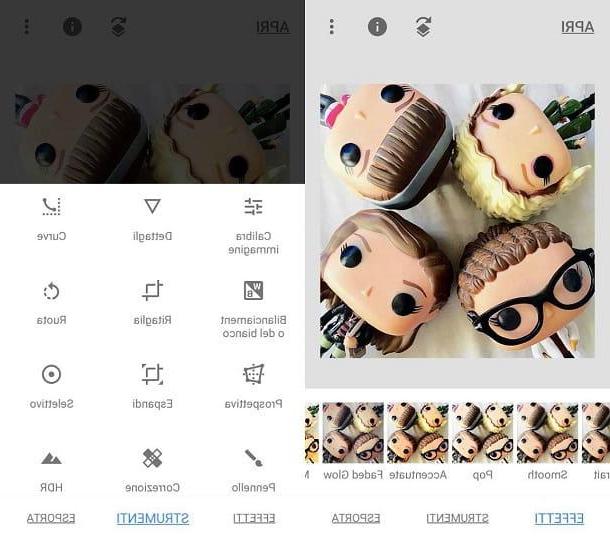
La prima applicazione che voglio consigliarti di utilizzare per modificare le foto sull’iPhone è Snapseed. Qualora non la conoscessi, si tratta di un’applicazione molto famosa e utilizzata che, sviluppata da Google, permette di modificare le foto in maniera professionale.
L’applicazione in questione è gratuita e, oltre ad integrare diversi strumenti che ti permetteranno di modificare la foto usufruendo di tool avanzati, ti permette di applicare filtri in stile Instagram alle stesse. Quest’ultima funzionalità è infatti pensata per chi è alle prime armi con il mondo dell’editing fotografico, ma non vuole rinunciare a dare un tocco artistico alle sue foto.
Una volta che avrai scaricato l’app da App Store avviala assieme a me per vederne il funzionamento. Per incominciare a modificare una foto tramite Snapseed devi premere sul pulsante Apri per caricare la foto in questione nell’editor.
Per la modifica delle foto avrai poi a disposizione le voci Effetti che ti permette di applicare una serie di filtri predefiniti alle foto e Strumenti. Quest’ultima voce è relativa agli strumenti avanzati dell’app con tool professionali come ritaglio, calibra immagine, bilanciamento del bianco, HDR, correzione, prospettiva, pennello e tanto altro ancora.
Una volta applicate tutte le modifiche da te scelte, premi sul simbolo della spunta per confermarle e salva la tua foto scegliendo tra le opzioni che avrai a disposizione facendo tap sulla voce Esporta.
VSCO
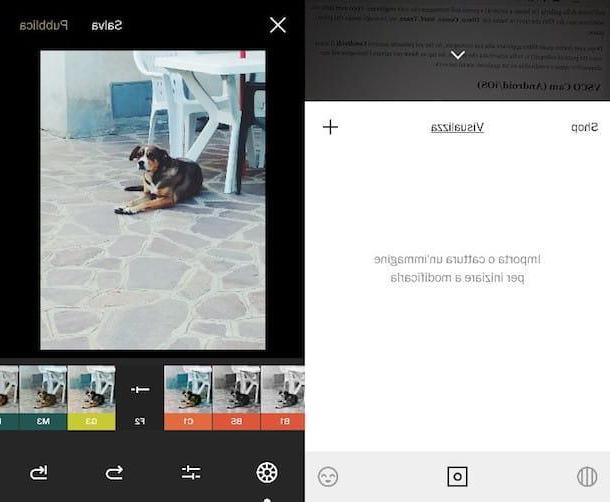
Qualora volessi modificare le foto sul tuo dispositivo Apple, agendo direttamente dalla fotocamera, ti consiglio di scaricare l’applicazione gratuita VSCO. Il punto di forza di quest’applicazione è infatti dato dalla possibilità di essere utilizzata come applicazione per scattare e modificare foto, agendo attraverso la modifica di parametri relativi alla fotocamera del dispositivo, per opzioni come esposizione e luminosità.
Dopo che avrai scaricato l’applicazione sul tuo smartphone tramite App Store, avviala ed effettua la registrazione al servizio creando un account gratuito: pigia sul pulsante Registrati con l’indirizzo e-mail oppure sul bottone Registrati con il numero di telefono e segui le istruzioni che vedi a schermo per completare la procedura.
Successivamente, fai tap sull’icona del quadrato situato al centro dello schermo, premi sul pulsante (+) situato nell’angolo in alto a destra del riquadro apertosi e, nella nuova schermata visualizzata, fai tap sulla foto da editare e premi sul segno di spunta situato in alto a sinistra per confermare l’operazione.
Adesso, pigia di nuovo sull’anteprima della foto e poi premi sull’icona con le barre di regolazione per agire sulla foto servendoti dei molteplici filtri disponibili in VSCO. Se lo desideri, agisci anche sui parametri dell’immagine, premendo sull’icona con le barre di regolazione e poi seleziona il parametro da modificare. Potrai agire sullo stesso mediante i pulsanti e i cursori che compaiono a schermo.
Una volta che avrai apportato le modifiche desiderate e avrai completato il lavoro, premi sulla voce Avanti collocata in alto a destra e salva e/o condividi l’immagine servendoti delle opzioni disponibili nell’app.
Prisma
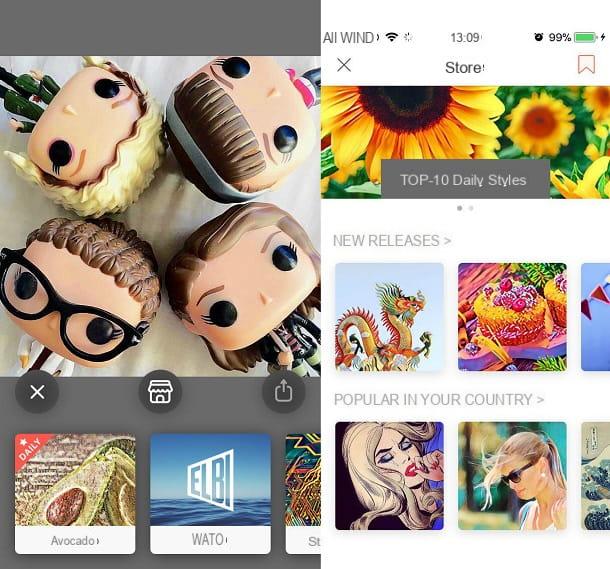
Un’applicazione singolare che ti permetterà di realizzare foto in grado di spiccare decisamente sopra le altre è Prisma. Si tratta di un’applicazione semi-gratuita divenuta molto popolare per i suoi filtri atipici che rendono le foto scattate delle “opere d’arte in miniatura”. Non mi credi? Allora scarica l’applicazione e provala seguendo le mie indicazioni.
Prima di descriverti il suo funzionamento, ci tengo a dirti che Prisma necessita della connessione Internet e che l’accesso a tutti i filtri è riservato a coloro che hanno sottoscritto l’abbonamento da 7,99 euro/mese.
Una volta che avrai avviato l’app, pigia sul pulsante Next per due volte e premi sulla (x) per chiudere la schermata che invita a sottoscrivere l’abbonamento alla versione Premium dell’app. Successivamente, scatta la foto da ritoccare premendo sul pallino bianco posto al centro dello schermo oppure pigia sulla voce Gallery collocata in basso per ritoccare foto già salvate in Galleria.
Ora, tutto ciò che devi fare è scegliere uno dei molteplici filtri tra quelli disponibili e attendere che venga applicato all’immagine. A lavoro ultimato, pigia sul simbolo della condivisione e poi decidi se salvare la foto in locale o se condividerla online.
Pixlr
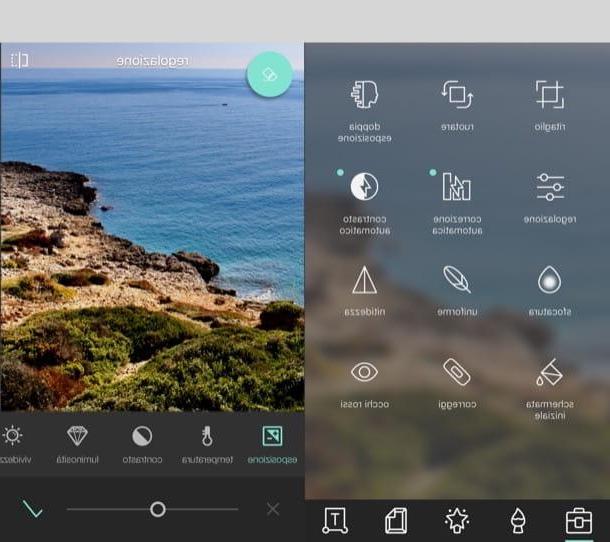
Un’applicazione senza ombra di dubbio degna di menzione è Pixlr. Si tratta di un’applicazione gratuita che rappresenta la versione mobile del noto editor fotografico disponibile online, che si pone l’obiettivo di diventare una versione gratuita e leggera del celeberrimo Photoshop.
Proprio per svolgere questo scopo, anche l’interfaccia utente dell’applicazione di Pixlr è semplice e intuiva. Vi è la possibilità di scattare una foto direttamente dall’applicazione (tramite il pulsante fotocamera), importare una foto dalla propria galleria multimediale (tramite il pulsante foto) ma anche di realizzare un collage fotografico (pulsante collage).
Gli strumenti per l’editing di una foto sono i più semplici e popolari: tramite il simbolo della valigia sarà possibile accedere a un menu con tool di base per il ritocco fotografico; tramite il simbolo del pennello si avrà una scelta di opzioni che permetteranno di disegnare sulle foto o di renderle artistiche con un effetto pixel. Il simbolo della stella permette di sovrapporre più effetti e stili, il simbolo della cornice offre la possibilità di applicare cornici ed adesivi alla foto e, infine, il simbolo T permette di scrivere un testo personalizzato sull’immagine.
Quando sarai soddisfatto delle modifiche effettuate, puoi salvare la foto modificata tramite il pulsante fatto che trovi in alto a destra. Potrai salvare l’immagine nella galleria del tuo dispositivo oppure anche esportarla per la condivisione sui principali social network.
Altre applicazioni per modificare le foto su iPhone
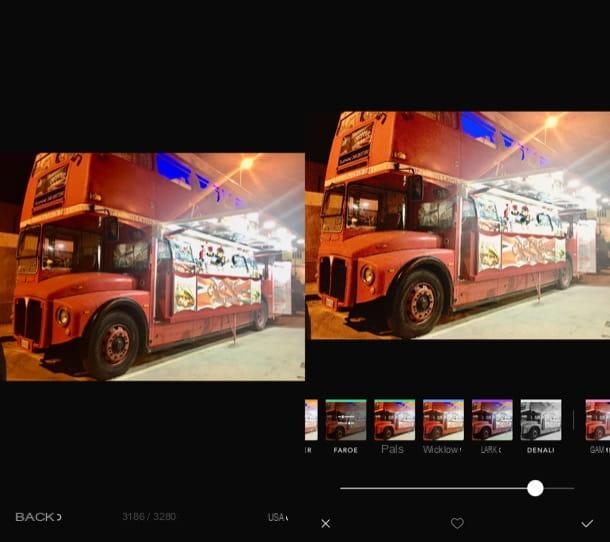
Hai provato una ad una le applicazioni per modificare le foto su iPhone e hai capito di aver bisogno di strumenti ancora più professionali? In questo caso specifico voglio quindi segnalarti alcune applicazioni a pagamento che ritengo siano decisamente valide.
- Afterlight — su App Store è la prima applicazione in classifica nella categoria foto e video. Si tratta di un’applicazione a pagamento che integra diversi strumenti per l’editing delle foto; le recensioni entusiaste parlano da sole. Il prezzo di quest’applicazione è di 1,09 euro.
- Enlight Photox — altrettanto degna di nota è quest’altra applicazione, che permette di combinare strumenti avanzati di editing delle foto a filtri artistici. È
- Light X: attualmente seconda nella classifica delle migliori applicazioni per foto e video di App Store è un’applicazione per la modifica delle foto che integra strumenti pensati per il ritaglio dello sfondo, integrando anche tool per l’editing professionale e filtri artistici. Il costo dell’applicazione è di 2,29 euro.
- Pixelmator: tra le applicazioni di questa lista è quella più costosa. Il prezzo è di 5,49 euro ma l’applicazione rientra anche tra la categoria Scelta dalla redazione di App Store. Si tratta di un potente editor di immagini che fornisce diversi strumenti avanzati per modificare e migliorare le immagini scattate, unendo strumenti creativi a quelli maggiormente professionali. Puoi acquistarla tramite App Store.
- Touch Retouch: hai bisogno di modificare soltanto alcuni elementi di una foto? Allora touch Retouch è l’app che fa al caso tuo. Al prezzo di 2,29 euro quest’app attualmente in quinta posizione su App Store, permette di ritoccare le foto tramite pochi semplici tocchi sul display del proprio dispositivo.


























